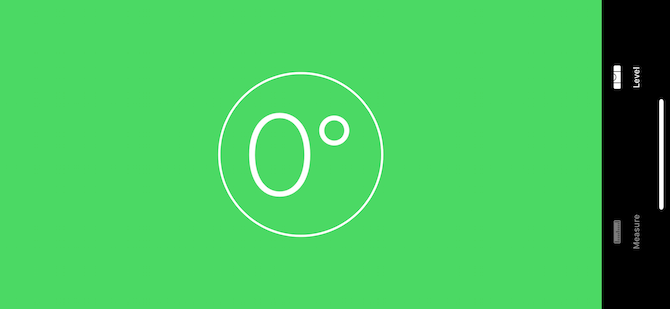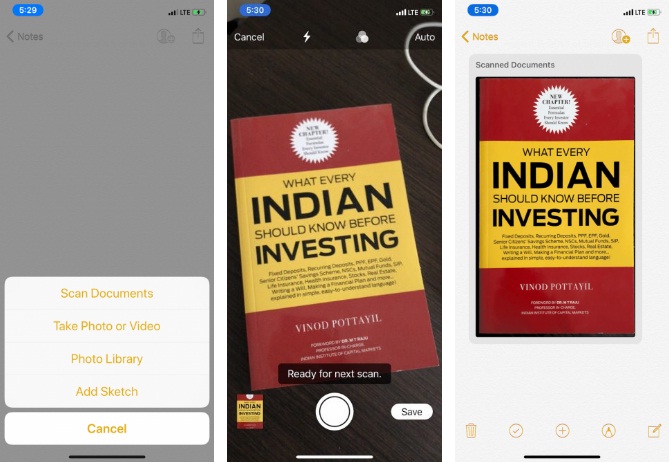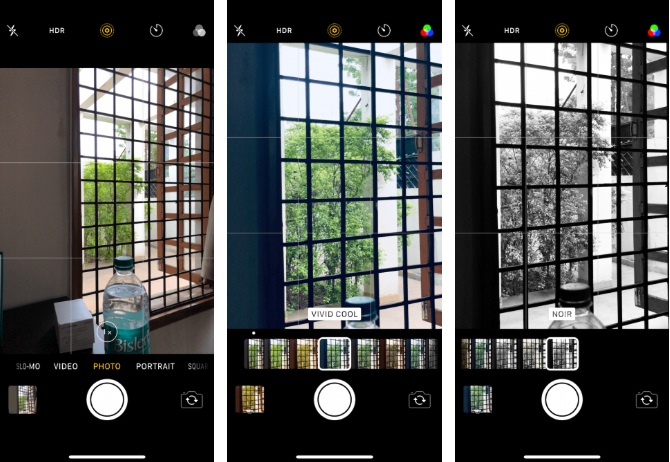El iPhone es conocido por su simplicidad. En la cara, iOS se ha mantenido igual desde el día de su lanzamiento: la pantalla de inicio sigue siendo solo una cuadrícula de aplicaciones.
Pero a lo largo de los años, iOS ha ganado una gran cantidad de nuevas funcionalidades, incluidas nuevas aplicaciones predeterminadas.
Las características en iOS generalmente se ocultan detrás de un icono o gesto no descriptivo. Una vez que sepa cómo acceder a estos, obtendrá mucho más valor y productividad de su iPhone.
Funciones secretas del iPhone
Podómetro de salud
Si nunca has abierto la aplicación Health en tu iPhone, te estás perdiendo. Health usa el coprocesador de movimiento integrado en el iPhone. Puede seguir los pasos que toma y los tramos de escaleras que sube todos los días.
Además, la aplicación Health puede convertirse en un repositorio de todo lo relacionado con su salud y estado físico. Puede seguir fácilmente su peso con él. Y si usa una aplicación de terceros, también puede ver sus entrenamientos y el análisis del sueño en una sola pantalla.

Herramienta de nivel en brújula
Hay una herramienta de nivel oculto en la aplicación Compass. Abra la brújula y deslice hacia la izquierda en la vista. Ahora ingresará la herramienta Nivel. Simplemente coloque su iPhone sobre una superficie y la pantalla le dirá si la superficie está perfectamente nivelada.
Escanear documentos en notas
No necesita una aplicación de terceros para escanear y compartir documentos. Puede hacerlo directamente dentro de la aplicación Notas en iOS 11 y posterior.
- Abra la aplicación Notas y cree una nueva nota.
- Toque el botón Más en la barra de herramientas y seleccione Escanear documentos .
- Traiga un papel a la vista de la cámara y la aplicación lo reconocerá y capturará automáticamente. Puede capturar múltiples documentos en esta vista.
- Toca Mantenet Escaneo y luego presiona el botón Guardar . La imagen ahora aparecerá en la nota. Puede exportarlo como PDF utilizando el botón Compartir.
Modo de hora de dormir en el reloj
La próxima vez que abra la aplicación Reloj para configurar una alarma, toque la sección Hora de dormir en el medio. Esta pequeña característica puede ayudarte a acostarte en el momento adecuado. Dígale al asistente de hora de acostarse a qué hora desea despertarse y cuántas horas desea dormir, y le recordará automáticamente cuándo es la hora de acostarse.
Compartir ubicación con amigos
Find My Friends hace que sea fácil compartir tu ubicación con tus amigos continuamente. Pero puede enviar rápidamente su ubicación actual o compartir su ubicación durante un par de horas, directamente desde Mensajes.
Abra la aplicación Mensajes, encuentre una conversación y vaya a la sección Detalles . Aquí encontrará dos opciones: toque Enviar mi ubicación actual para una actualización única o elija Compartir mi ubicación para compartir durante un tiempo.
Administrar tus archivos
iOS 11 introdujo la aplicación Archivos, que es un reemplazo rico en funciones para la aplicación iCloud Drive. Los archivos pueden mostrarle elementos almacenados no solo en iCloud, sino también en Dropbox y Google Drive. La aplicación también hace que sea muy fácil organizar los archivos usando arrastrar y soltar.
Arrastrar y soltar en el iPad fue una de las características más importantes en iOS 11, y Archivos tiene una de las mejores implementaciones de la misma. ¿Pero sabía que puede usar arrastrar y soltar para mover archivos de un lugar a otro en el iPhone también?
Solo toque y mantenga presionado un archivo y manténgalo fijo con un dedo. Toca un archivo diferente para seleccionarlo. Luego use otro dedo para navegar a una carpeta y suelte su dedo para mover los archivos.
Filtros increíbles en la cámara
Si desea agregar efectos asombrosos a sus fotos , no hay necesidad de buscar una aplicación. De hecho, puede obtener una vista previa en vivo, mientras toma la foto. La próxima vez que abra la cámara, deslícese hacia arriba en el visor o toque el ícono con tres círculos de la barra de herramientas superior.